4-7-3 ブロック矢印を描く
ここでは、ブロック矢印の配置方法、およびプロパティの各項目について説明します。
ブロック矢印には、単一方向、曲折・屈折、Uターン、カーブの4つの図形が用意されています。




ブロック矢印の描画手順
ブロック矢印の描画は、次の手順で行います。
ツールボックスのブロック矢印の各ボタンをクリックし、フォームエディター上の任意の位置にマウスカーソルを移動します。
マウスカーソルが
 に変わります。
に変わります。フォームエディター上で直線を引くようにドラッグします。
ブロック矢印が描画されます。
単一方向の矢印はCtrlキーを押しながらドラッグすると、水平、垂直方向へ描画できます。
プロパティエディターで、配置したブロック矢印のプロパティの各種項目を設定します。
単一方向のプロパティ
単一方向のプロパティは、次のようになります。
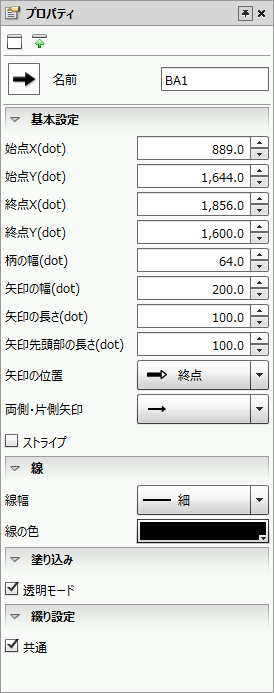
単一方向のプロパティ
共通設定
項目 | 説明 |
|---|---|
名前 | 名称を入力します。デフォルトでは自動的に「BA1」から連番で指定されます。英数、カナ、漢字と下線記号(_)が使えます。名前の長さは最大30バイトとなります。名前の先頭文字に数字は使用しないでください。 |
基本設定
項目 | 説明 |
|---|---|
始点X(dot) | 矢印の始点のX座標を指定します。
|
始点Y(dot) | 矢印の始点のY座標を指定します。
|
終点X(dot) | 矢印の終点のX座標を指定します。
|
終点Y(dot) | 矢印の終点のY座標を指定します。
|
柄の幅(dot) | 矢印の柄の幅をドット単位で指定します。
|
矢印の幅(dot) | 矢印の頂点の幅をドット単位で指定します。
|
矢印の長さ(dot) | 矢印の頂点から各頂点までの長さをドット単位で指定します。
|
矢印先頭部の長さ(dot) | 矢印の頂点から矢印の折れ線までの長さをドット単位で指定します。
|
矢印の位置 | 矢印の向きを設定します。 |
両側・片側矢印 | 矢印について、両側表示か片側表示かを指定します。 |
ストライプ | 矢印の末尾をストライプ模様にするかどうかを指定します。 チェックを付けると末尾がストライプになります。 |
属性式 | 属性式を設定します。属性式については、「6-3-1 属性式の設定」を参照してください。 |
線
項目 | 説明 |
|---|---|
線幅 | 線幅を選択します。 [自由(dot)]を選択すると、次の[線幅(dot)]で線幅を自由に設定できます。 |
線幅(dot) | [線幅]で[自由(dot)]を選択した場合は、線幅をドット単位で設定します。 制限線の長さが30,000ピクセルを超える場合は、線幅が正しく表示されない場合があります。 |
線の色 | 矢印の線の色を指定します。 |
塗り込み
項目 | 説明 |
|---|---|
透明モード | 矢印の内部を透明とするか、塗り込みするかを指定します。 チェックを付けると透明となり、下に描画されているアイテムや図形が見えるようになります。 |
内部色 | [透明モード]でチェックを外すと、塗り込む色を指定できます。 |
グラデーション | 矢印をグラデーションカラーで塗るかどうかを設定します。チェックを付けると、矢印の始点から終点に向かってグラデーションカラーで描画されます。 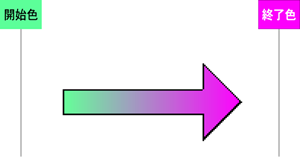 矢印の始点から終点に向かうグラデーション |
グラデーション開始色 | 矢印の始点から始まるグラデーションの開始色を指定します。 |
グラデーション終了色 | 矢印の終点で終わるグラデーションの終了色を指定します。 |
綴り設定
[綴り設定]は、折れ線、多角形と同様です。詳細は、「4-7-2 基本図形を描く」の「折れ線、多角形のプロパティ」の「綴り設定」を参照してください。
曲折・屈折のプロパティ
曲折・屈折のプロパティは、次のようになります。
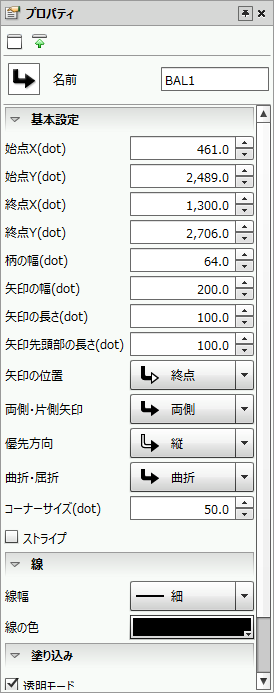
曲折・屈折のプロパティ
共通設定
項目 | 説明 |
|---|---|
名前 | 名称を入力します。デフォルトでは自動的に「BAL1」から連番で指定されます。英数、カナ、漢字と下線記号(_)が使えます。名前の長さは最大30バイトです。名前の先頭文字に数字は使用しないでください。 |
基本設定
項目 | 説明 |
|---|---|
始点X(dot) | 矢印の始点のX座標を指定します。
|
始点Y(dot) | 矢印の始点のY座標を指定します。
|
終点X(dot) | 矢印の終点のX座標を指定します。
|
終点Y(dot) | 矢印の終点のY座標を指定します。
|
柄の幅(dot) | 矢印の柄の幅をドット単位で指定します。
|
矢印の幅(dot) | 矢印の頂点の幅をドット単位で指定します。
|
矢印の長さ(dot) | 矢印の頂点から各頂点までの長さをドット単位で指定します。
|
矢印先頭部の長さ(dot) | 矢印の頂点から矢印の折れ線までの長さをドット単位で指定します。
|
矢印の位置 | 矢印の位置を「終点」、「始点」から設定します。 |
両側・片側矢印 | 矢印について、両側表示か片側表示かを指定します。 |
優先方向 | 矢印の伸びる方向を[縦]、[横]から指定します。 |
曲折・屈折 | 矢印が曲折するか、屈折するかを指定します。
|
コーナーサイズ(dot) | 矢印が曲折の場合は、曲折するコーナーの角丸の半径を指定します。 |
ストライプ | 矢印の末尾をストライプ模様にするかどうかを指定します。 チェックを付けると末尾がストライプになります。 |
属性式 | 属性式を設定します。属性式については、「6-3-1 属性式の設定」を参照してください。 |
線
項目 | 説明 |
|---|---|
線幅 | 線幅を選択します。 [自由(dot)]を選択すると、次の[線幅(dot)]で線幅を自由に設定できます。 |
線幅(dot) | [線幅]で[自由(dot)]を選択した場合は、線幅をドット単位で設定します。 制限線の長さが30,000ピクセルを超える場合は、線幅が正しく表示されない場合があります。 |
線の色 | 矢印の線の色を指定します。 |
塗り込み
項目 | 説明 |
|---|---|
透明モード | 矢印の内部を透明とするか、塗り込みするかを指定します。 チェックを付けると透明となり、下に描画されているアイテムや図形が見えるようになります。 |
内部色 | [透明モード]でチェックを外すと、塗り込む色を指定できます。 |
グラデーション | 矢印をグラデーションカラーで塗るかどうかを設定します。チェックを付けると、矢印の始点から終点に向かってグラデーションカラーで描画されます。 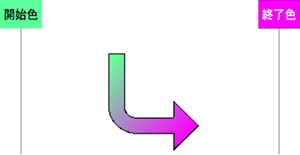 矢印の始点から終点に向かうグラデーション |
グラデーション開始色 | 矢印の始点から始まるグラデーションの開始色を指定します。 |
グラデーション終了色 | 矢印の終点で終わるグラデーションの終了色を指定します。 |
綴り設定
[綴り設定]は、折れ線、多角形と同様になります。詳細は、「4-7-2 基本図形を描く」の「折れ線、多角形のプロパティ」の「綴り設定」を参照してください。
Uターンのプロパティ
Uターンのプロパティは、次のようになります。

Uターンのプロパティ
共通設定
項目 | 説明 |
|---|---|
名前 | 名称を入力します。デフォルトでは自動的に「BAU1」から連番で指定されます。英数、カナ、漢字と下線記号(_)が使えます。名前の長さは最大30バイトとなります。名前の先頭文字に数字は使用しないでください。 |
基本設定
項目 | 説明 |
|---|---|
始点X(dot) | 矢印の始点のX座標を指定します。
|
始点Y(dot) | 矢印の始点のY座標を指定します。
|
終点X(dot) | 矢印の終点のX座標を指定します。
|
終点Y(dot) | 矢印の終点のY座標を指定します。
|
柄の幅(dot) | 矢印の柄の幅をドット単位で指定します。
|
矢印の幅(dot) | 矢印の頂点の幅をドット単位で指定します。
|
矢印の長さ(dot) | 矢印の頂点から各頂点までの長さをドット単位で指定します。
|
矢印先頭部の長さ(dot) | 矢印の頂点から矢印の折れ線までの長さをドット単位で指定します。
|
Uターンサイズ(dot) | 矢印の曲折が開始される点までの長さをドット単位で指定します。 |
矢印の位置 | 矢印の位置を「終点」、「始点」から設定します。 |
両側・片側矢印 | 矢印について、両側表示か片側表示かを指定します。 |
始点方向 | 矢印の方向を「右」、「左」、「上」、「下」から指定します。 |
ストライプ | 矢印の末尾をストライプ模様にするかどうかを指定します。 チェックを付けると末尾がストライプになります。 |
属性式 | 属性式を設定します。属性式については、「6-3-1 属性式の設定」を参照してください。 |
線
項目 | 説明 |
|---|---|
線幅 | 線幅を選択します。 [自由(dot)]を選択すると、次の[線幅(dot)]で線幅を自由に設定できます。 |
線幅(dot) | [線幅]で[自由(dot)]を選択した場合は、線幅をドット単位で設定します。 制限線の長さが30,000ピクセルを超える場合は、線幅が正しく表示されない場合があります。 |
線の色 | 矢印の線の色を指定します。 |
塗り込み
項目 | 説明 |
|---|---|
透明モード | 矢印の内部を透明とするか、塗り込みするかを指定します。 チェックを付けると透明となり、下に描画されているアイテムや図形が見えるようになります。 |
内部色 | [透明モード]でチェックを外すと、塗り込む色を指定できます。 |
グラデーション | 矢印をグラデーションカラーで塗るかどうかを設定します。チェックを付けると、矢印の始点から終点に向かってグラデーションカラーで描画されます。 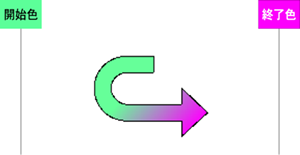 矢印の始点から終点に向かうグラデーション |
グラデーション開始色 | 矢印の始点から始まるグラデーションの開始色を指定します。 |
グラデーション終了色 | 矢印の終点で終わるグラデーションの終了色を指定します。 |
綴り設定
[綴り設定]は、折れ線、多角形と同様です。詳細は、「4-7-2 基本図形を描く」の「折れ線、多角形のプロパティ」の「綴り設定」を参照してください。
カーブのプロパティ
カーブのプロパティは、次のようになります。
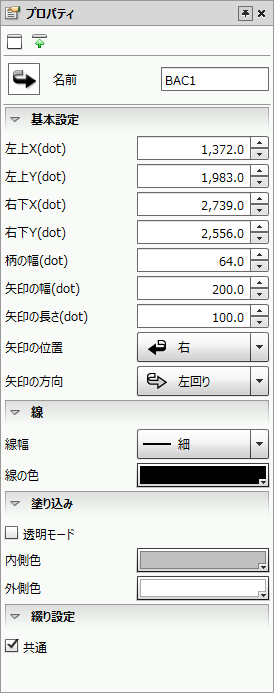
カーブのプロパティ
共通設定
項目 | 説明 |
|---|---|
名前 | 名称を入力します。デフォルトでは自動的に「BAC1」から連番で指定されます。英数、カナ、漢字と下線記号(_)が使えます。名前の長さは最大30バイトです。名前の先頭文字に数字は使用しないでください。 |
基本設定
項目 | 説明 |
|---|---|
左上X(dot) | 矢印の左上のX座標を指定します。
|
左上Y(dot) | 矢印の左上のY座標を指定します。
|
右下X(dot) | 矢印の右下のX座標を指定します。
|
右下Y(dot) | 矢印の右下のY座標を指定します。
|
柄の幅(dot) | 矢印の柄の幅をドット単位で指定します。
|
矢印の幅(dot) | 矢印の頂点の幅をドット単位で指定します。
|
矢印の長さ(dot) | 矢印の頂点から各頂点までの長さをドット単位で指定します。
|
矢印の位置 | 矢印の位置を「右」、「左」、「上」、「下」から設定します。 |
矢印の方向 | 矢印の方向を「右回り」、「左回り」から設定します。 |
属性式 | 属性式を設定します。属性式については、「6-3-1 属性式の設定」を参照してください。 |
線
項目 | 説明 |
|---|---|
線幅 | 線幅を選択します。 [自由(dot)]を選択すると、次の[線幅(dot)]で線幅を自由に設定できます。 |
線幅(dot) | [線幅]で[自由(dot)]を選択した場合は、線幅をドット単位で設定します。 制限線の長さが30,000ピクセルを超える場合は、線幅が正しく表示されない場合があります。 |
線の色 | 矢印の線の色を指定します。 |
塗り込み
項目 | 説明 |
|---|---|
透明モード | 矢印の内部を透明とするか、塗り込みするかを指定します。 チェックを付けると透明となり、下に描画されているアイテムや図形が見えるようになります。 |
内部色 | [透明モード]でチェックを外すと、塗り込む色を指定できます。 |
外側色 | [透明モード]でチェックを外し、塗り込みを設定した場合に、矢印の外側に塗り込む色を指定します。 |
綴り設定
[綴り設定]は、折れ線、多角形と同様です。詳細は、「4-7-2 基本図形を描く」の「折れ線、多角形のプロパティ」の「綴り設定」を参照してください。
